怎样让电脑自动进行磁盘清理
怎样让电脑自动进行磁盘清理?
有时候用电脑久了,总觉得系统越来越笨重。很大一部分原因,就是磁盘里堆积了太多无用的东西。很多人平常想到清理的时候,才发现C盘已经很红了,心里急得不行。这个时候要是能让电脑自动帮你把这些垃圾文件处理掉,岂不是轻松省心?电脑自动进行磁盘清理,可以开启一个叫“存储感知”的功能!下面我就教大家自动清理磁盘。
一、电脑进行磁盘清理的方法
方法一:开启存储感知功能
1.先点开“设置”,找到“系统”里的“存储”,在这里你会看到“存储感知”,把它开关打开。这样电脑就具备了自动清理的能力。
2.打开之后,你可以根据自己的需求来设定,比如让电脑在磁盘空间不足时自动清理,或者固定时间清理一次。还能选择要不要自动清理临时文件、回收站里超过多少天的文件。设置好后,电脑就会照着规则自己清理。
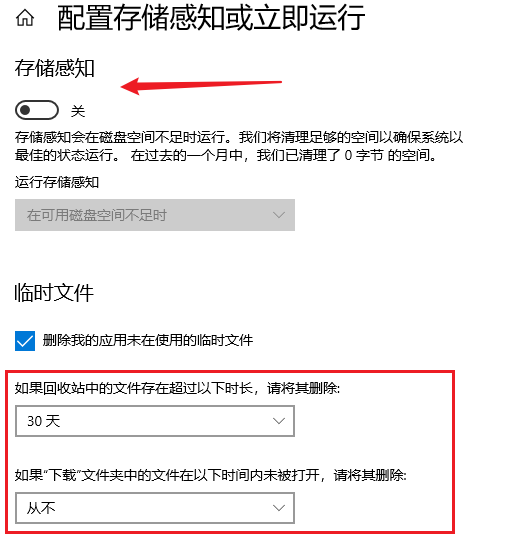
方法二:手动磁盘清理
1.在电脑里点开“此电脑”,右键C盘,然后点“属性”。在属性窗口里,会看到一个“磁盘清理”,点进去。
2.进入磁盘清理后,系统会帮你扫描磁盘里的垃圾文件,你只要勾选需要删除的项目,再点“确定”,清理就行了。
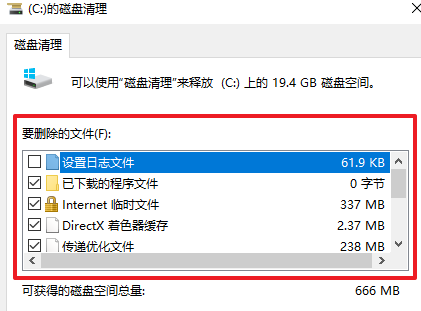
二、系统工具清理磁盘的教程
1.首先把Windows系统工具下载到桌面并启动,打开后,系统会自动进入“C盘瘦身”界面,接着点击“深度清理”区域的“扫描”按钮来启动清理。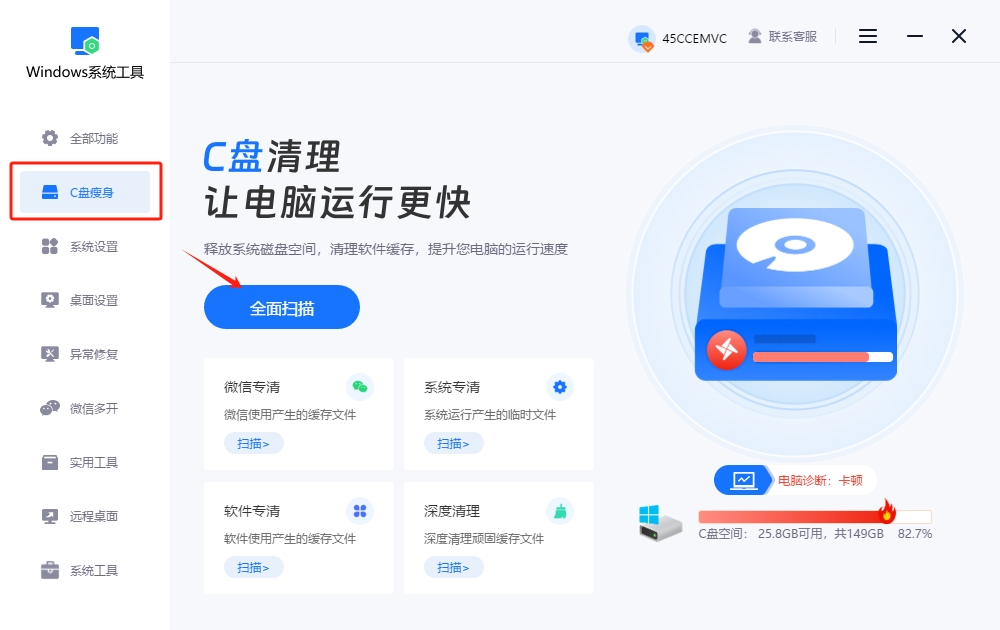
2.系统工具正在对C盘进行扫描,这个过程可能会花费一些时间,具体取决于C盘中存储的文件数量和大小。在此过程中,请保持耐心,不要随意中止,直到扫描完成。
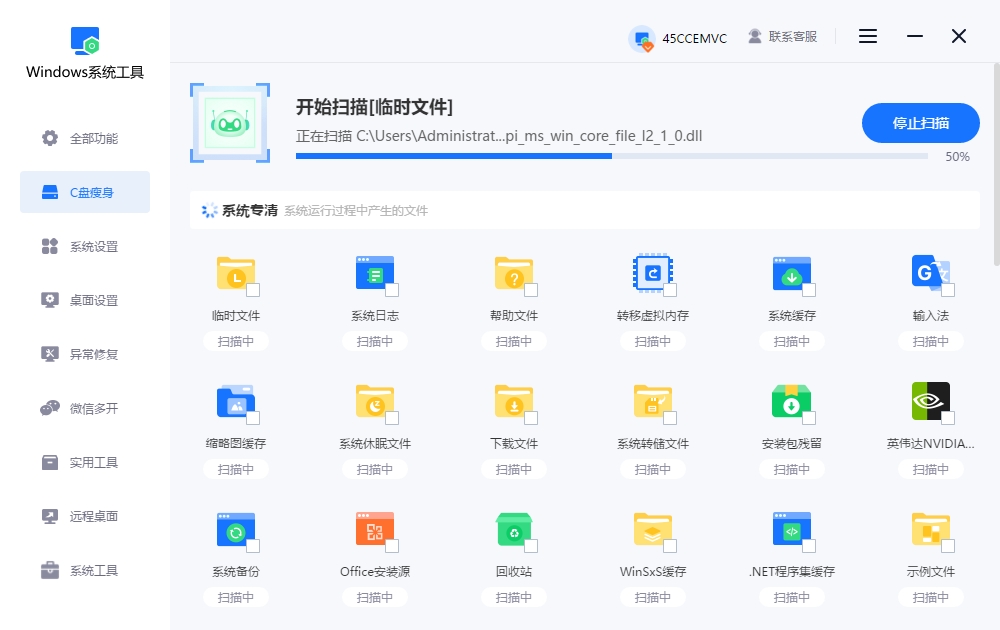
3.扫描完成后,选择需要清理的文件并点击“一键清理”,这样就可以清理系统里的无用文件了。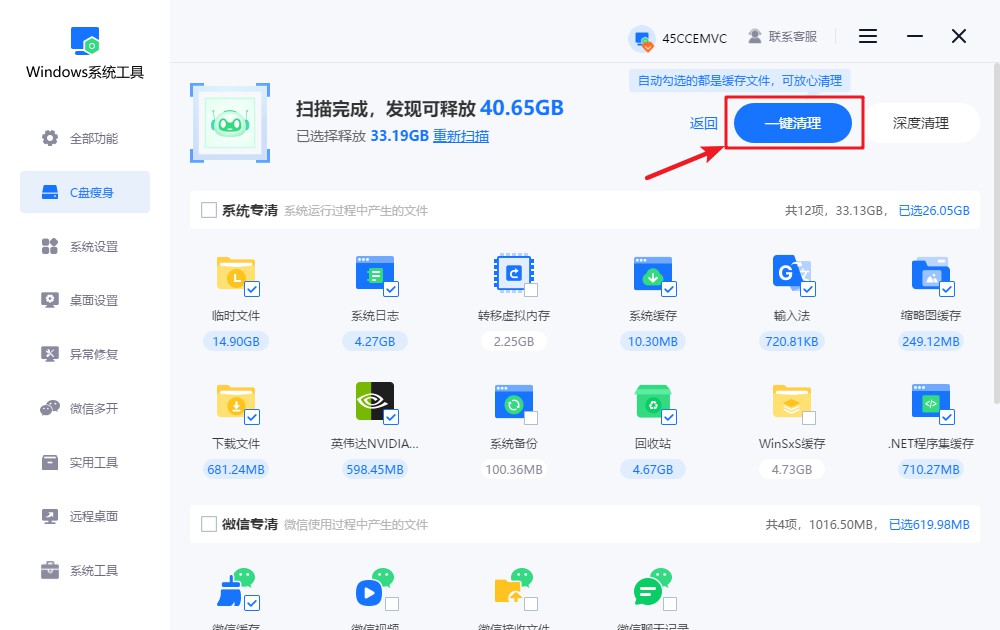
4.注意,此过程可能会关闭当前运行中的部分程序。为了避免数据丢失或工作中断,请确保您已保存所有重要文件!如确认无误,请按下“确定”按钮继续。
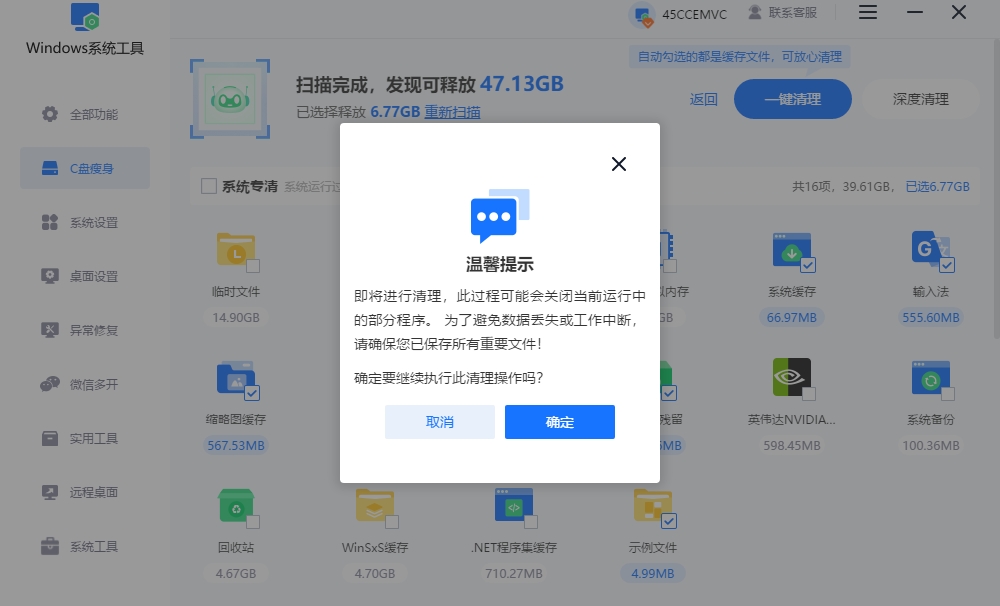
5.正在清理无用的系统文件,请稍等片刻,期间请勿强制停止,否则可能会导致清理未完成,影响系统流畅度。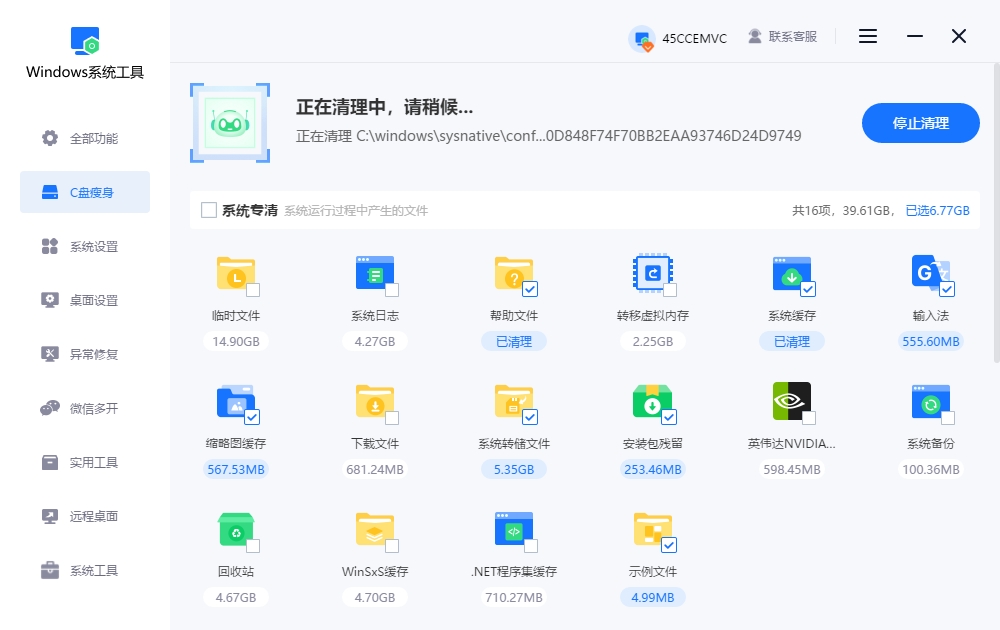
6.深度清理已顺利完成,您可以查看已释放的存储空间,如果一切无误,可以点击“返回”退出当前页面。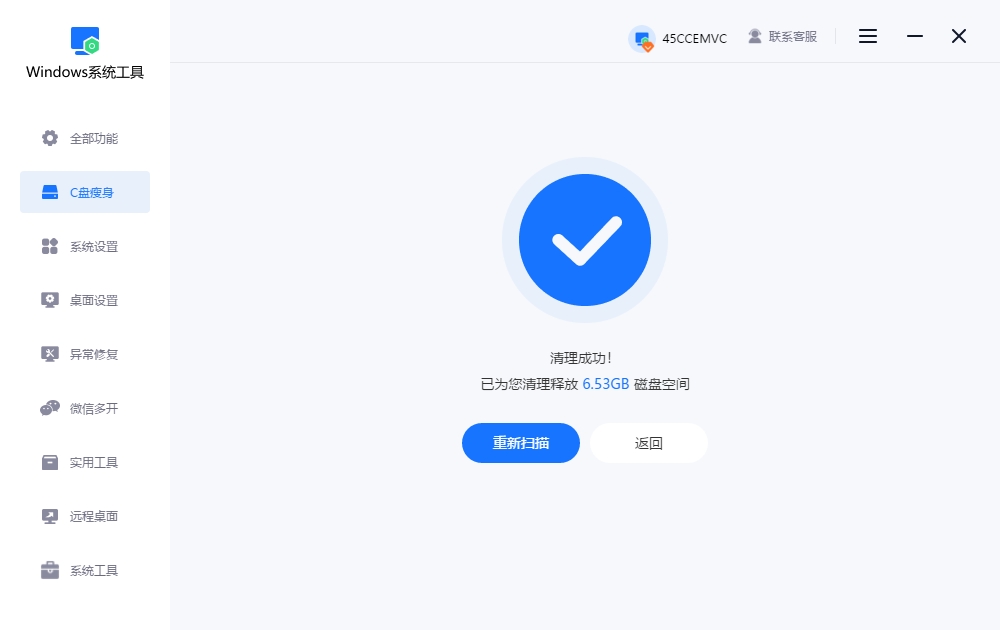
三、磁盘清理的注意事项
别乱删系统文件:
清理时只选垃圾文件就好,系统关键文件不要动,以免电脑出问题。
怎样让电脑自动进行磁盘清理?开启存储感知,电脑就会根据你设置的自动清理,省心省力。至于具体要怎么开启、怎么调整清理频率和范围,这些细节自己动起手来都会清除了。另外,如果你想清理得更彻底一些,也可以用windows系统工具清理,一键扫描你的C盘,进行瘦身。
本文为https://www.it7t.com原创内容,未经授权禁止任何形式的转载、摘编或镜像复制。
分享:
分享至微信朋友圈

扫码关注
公众号
分享至微信朋友圈

相关文章
查看更多win7如何进行磁盘清理,管理及碎片整理
Windows 7作为一款经典的操作系统,至今仍有不少用户在使用。然而,运行运行时间久了后,系统C盘因为积累了大量的临时文件、缓存和其他不必要的数据而变得爆红,导致电脑运行速度变慢。许多用户不清楚如何利用磁盘清理工具来解决这个问题[详情]
如何用windows自带的磁盘清理工具清理磁盘
Windows自带的磁盘清理工具是免费且安全的系统内置程序,能有效删除临时文件、旧更新日志、缩略图缓存等冗余数据,但许多用户常找不到入口。该工具自Windows 98时代起便存在,支持通过多种方式启动。接下来,将详细介绍其操作方法[详情]
如何用电脑自带的软件进行磁盘清理
Windows系统自带了磁盘清理工具,用户可以先用它来对磁盘进行初步的清理,以释放一些空间。不过,有些用户可能会觉得使用系统自带的工具操作相对繁琐。如果觉得麻烦,也可以借助第三方软件,这类软件通常能够一键扫描C盘,并只需一键点击就能完成清理[详情]
电脑开机慢怎么清理磁盘碎片
电脑开机慢怎么清理磁盘碎片?很多人会觉得,现在都是固态硬盘了,还用管碎片吗?这个想法对一半。固态硬盘确实不太受碎片影响,但并不是所有电脑都是纯固态结构。有些电脑还在用机械硬盘,或者系统盘是固态、数据盘是机械[详情]
C盘没空间了怎么磁盘清理
C盘没空间了怎么磁盘清理?电脑每天开机关机、装软件、更新系统,都会在C盘里留下痕迹,这是一定的。有的是系统自动生成的临时文件,有的是更新后留下的旧文件,还有的是软件运行时缓存下来的数据。今天几十MB,[详情]
相关问答
查看更多磁盘清理会降低硬盘寿命吗
综合大家的回答,我给楼主一个明确的结论:正常使用Windows自带的磁盘清理功能,不会降低硬盘寿命,反而是一种有益的维护手段。 它通过清除系统缓存、临时文件等冗余数据,释放存储空间,从而减轻硬盘的读写负担,优化系统性能。机械硬盘怕频繁寻道,[详情]
硬盘如何清除比较干净
如果不是涉密硬盘,真没必要物理销毁,太浪费也不环保。用‘分区助手’这类免费软件里的‘扇区填充擦除’功能,擦除一次就足够安全了。之后硬盘还能正常使用,既保护了隐私又节约了资源,多好。[详情]
